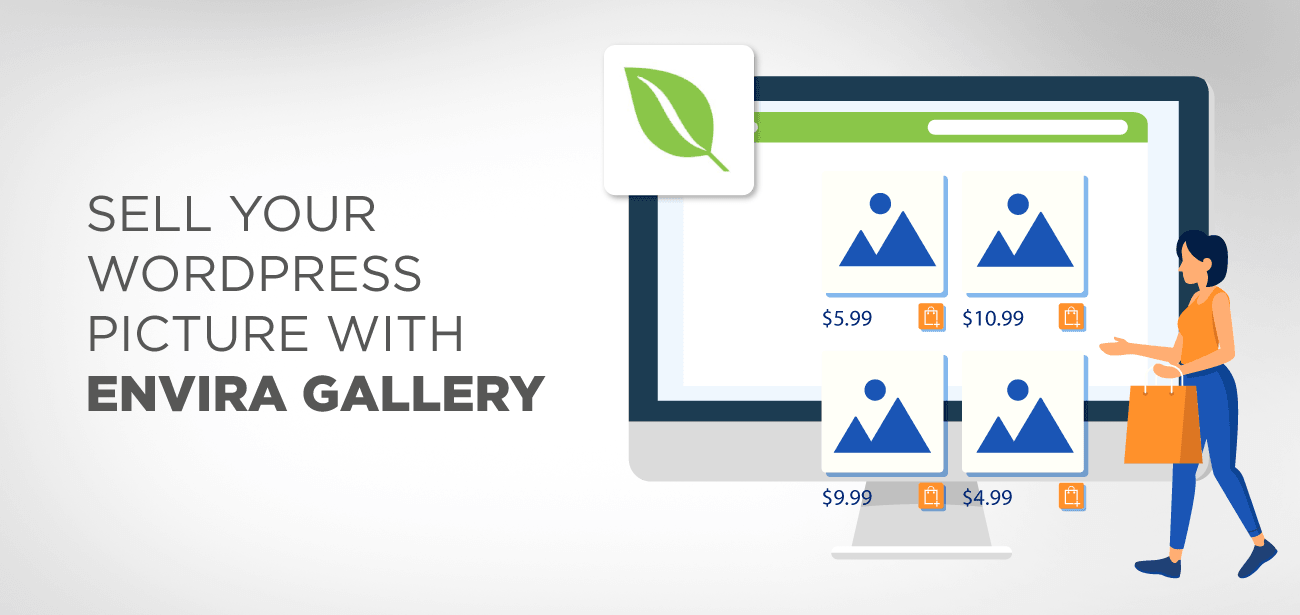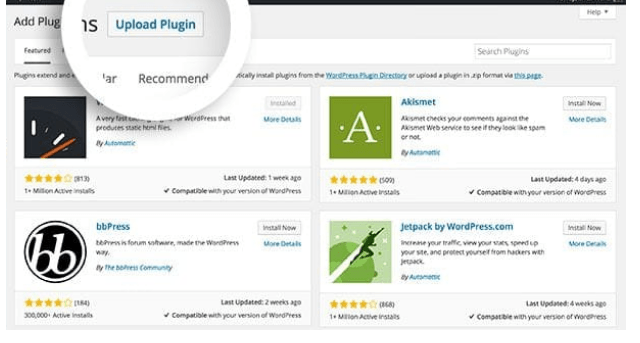Vous souhaitez vendre vos photos WordPress et gagner un revenu substantiel? Êtes-vous un photographe indépendant et créatif et recherchez un outil utile pour vous aider à vendre votre catalogue d'images?
Si oui, la galerie Envira est le choix parfait pour vous. Cela vous aidera à vendre facilement vos photos avec l'intégration de Woo Commerce.
N'est-ce pas génial!
Maintenant, sans plus tarder, voyons comment vous pouvez vendre vos images WordPress avec Envira Gallery rapidement et facilement ; sans aucun tracas.
Alors, commençons!
- Installer et activer le Plugin Envira Gallery
- Plan tarifaire de la galerie Envira
- Créer une galerie d'images avec Envira
- Pourquoi la galerie Envira pour vendre des images WordPress?
- Modules complémentaires de la galerie Envira
- Emballer
Pour tirer le meilleur parti de quelque chose, vous devez investir. De même, pour gagner de l'argent en ligne en vendant des photos ou des photographies; vous avez besoin d'un plugin WordPress robuste et fiable. Vous devez installer et activer Envira Gallery pour pouvoir commencer à vendre vos photos et commencer à gagner des récompenses élevées sous forme de revenus.
Envie de réaliser?
Continuez à lire cet article…
Dans cet article, nous vous aiderons à vendre vos images, photos, photographies et vos instantanés créatifs à l'aide d'un plugin WordPress robuste ; Galerie Envira . Cet article explique toutes les raisons pour lesquelles vous devriez opter pour la Galerie Envira et non pour tout autre plugin WordPress . Donc, du téléchargement, de l'activation à l'installation; nous vous aiderons à traverser ce processus avec facilité.
Alors, sans plus tarder, ne commencez pas avec Envira Gallery
Commencez avec Envira Gallery
Installer et activer le Plugin Envira Gallery
Pour installer Envira sur votre site WordPress, vous devez le télécharger manuellement ou via l'interface du plugin WordPress. Donc pour installer le plugin
- Aller à Naviguer Plugin s> Ajouter Nouveau> Télécharger Plugin s
- Maintenant, installez et activez le fichier .zip de Envira Gallery
Lors de l'activation; le plugin deviendra live sur votre site
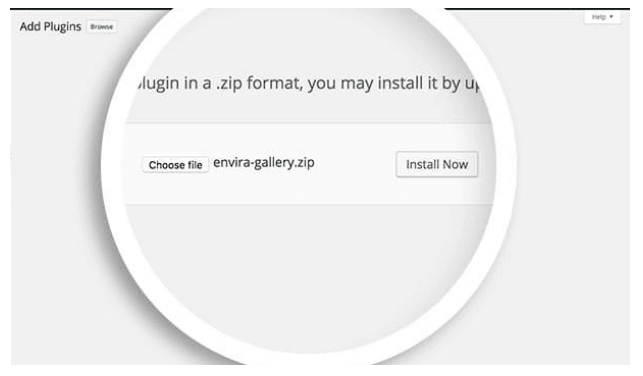
- Entrez la clé de licence et vous aurez accès à toutes les dernières fonctionnalités, correctifs de sécurité et add-ons du Plugin in Envira
- Vous devez installer les add-ons d'Envira Gallery : Cliquez sur Envira Gallery> Add-Ons et installez ceux que vous souhaitez utiliser ou auxquels vous avez accès
N'oubliez pas: vous ne pouvez télécharger que les modules complémentaires disponibles dans votre plan tarifaire. Il existe 28 modules complémentaires disponibles, mais seuls certains sont éligibles à votre type de licence et à votre forfait. Nous vous suggérons d'installer le module complémentaire WooCommerce et le module complémentaire de filigrane pour vendre vos images WordPress.
Vous voulez connaître le plan tarifaire d'Envira Gallery ?
C'est une connaissance incontournable!
Plan tarifaire de la galerie Envira
Envira Gallery propose un plan tarifaire à cinq niveaux. Idéal pour les deux; débutants et utilisateurs professionnels
- Lite pour 0 $; Aide les utilisateurs à créer des galeries simples, illimitées et autonomes sur 1 site
- Basic pour 29 $; C'est un outil d'entrée parfait pour les débutants qui les aidera à créer des galeries illimitées et autonomes pour 1 site avec des diaporamas, une protection et des fonctionnalités CSS personnalisées.
- Plus pour 69 $ ; Parfait pour les utilisateurs expérimentés et offre tout dans les modules de base et 17 pro-add-ons sur 3 sites, la protection par mot de passe, le filigrane, l'intégration Instagram et bien plus de fonctionnalités
- Pro pour 99 $; Il est préférable de créer une galerie parfaite avec 32 modules complémentaires professionnels, 5 sites et le partage social, des liens profonds, des salles lumineuses et bien plus de fonctionnalités que le plan plus.
- À vie pour 299 $; Il s'agit d'un plan VIP à vie pour les utilisateurs professionnels et propose 32 modules complémentaires pro, des sites illimités, des mises à jour, la gestion des clients et tout ce qui se trouve dans le plan pro.
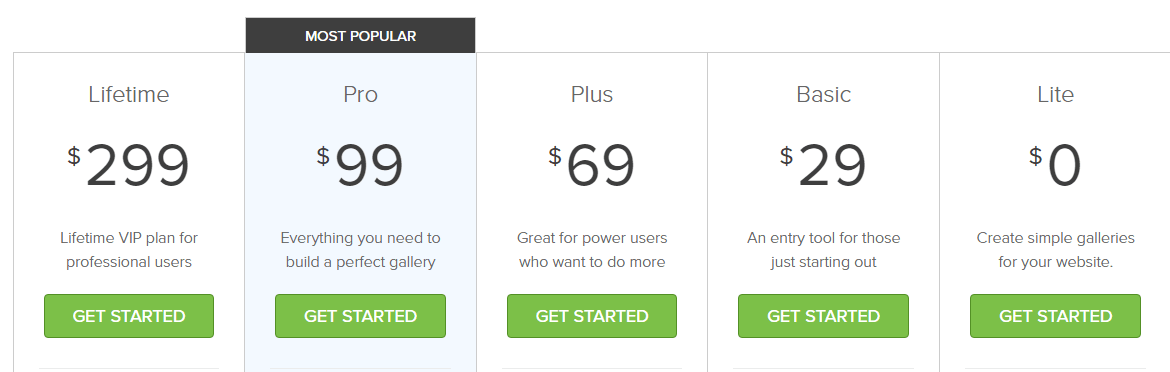
Une fois que vous avez décidé de votre forfait, téléchargé et installé Envira Gallery; il est temps de passer au niveau suivant.
Il est temps de créer une galerie d'images!
Alors es-tu prêt? Allons-y!
Créer une galerie d'images avec Envira
- Connectez-vous à votre tableau de bord d'administration WordPress
- Accédez à la barre d'outils verticale
- Choisissez Envira Gallery> Ajouter un nouveau
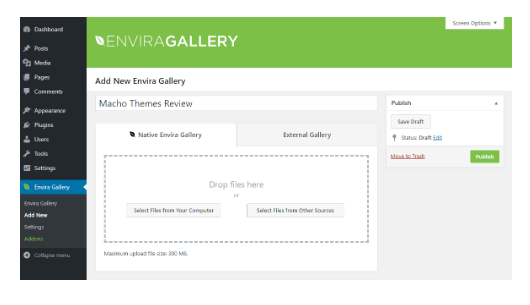
- Vous serez maintenant dirigé vers une nouvelle page; entrez ici un titre unique et commencez à importer des photos dans votre galerie. Vous pouvez sélectionner des fichiers à partir de votre ordinateur ou d’autres sources.
- Une fois que vous avez ajouté des photos, cliquez maintenant sur le bouton Publier et publiez votre première galerie
- Une fois publié. Vous recevrez maintenant un shortcode Envira Gallery. Copiez le shortcode de Envira Gallery Code Widget et enregistrez-le lorsque vous ajouterez une galerie d'images à votre page pour vendre vos photos.
C'est la dernière et la dernière étape; Ajouter une galerie d'images à la page pour vendre des photos WordPress
- La première étape essentielle consiste à choisir le message ou la page sur laquelle vous souhaitez que votre galerie apparaisse. Une fois sélectionné, choisissez modifier
De plus, vous pouvez également placer votre galerie sur une nouvelle page / blog en sélectionnant
- Publier> Ajouter nouveau
- Page> Ajouter nouveau
- Collez maintenant le shortcode dans l'éditeur visuel
Cependant, si vous utilisez le nouvel éditeur Gutenberg de WordPress, vous aurez besoin d'un nouveau bloc de code court pour coller correctement le code court.
- Maintenant, mettez à jour votre message pour publier les modifications et visiter votre site
Un bouton Ajouter au panier sur les images de la galerie et de la lightbox sera visible!
Bingo! Vos clients peuvent voir les images sur votre site, les ajouter à leur panier et les acheter aussi!
Il est temps de gagner un revenu; soit leur envoyer les images par la poste, soit vendre des photos numériques qu'ils peuvent imprimer depuis chez eux.
Pourquoi la galerie Envira pour vendre des images WordPress?
Envira Gallery n'est pas le SEUL plugin qui peut aider les débutants, les photographes professionnels et les photographes de la nature à vendre des photos et des images. WordPress est bombardé de thèmes / plugin gratuits et premium qui peuvent aider à vendre des photos en ligne rapidement et facilement. Alors pourquoi avons-nous besoin d'Envira Gallery?
Eh bien, Envira Gallery est le plugin galerie WordPress premium le plus puissant avec plus de 2500000 téléchargements. Ils ont commencé leur parcours vers le succès en 2014 en aidant les particuliers, les petites entreprises et les entreprises Fortune 500. Aujourd'hui, ils sont leaders sur le marché, bénéficiant d'un avantage commercial concurrentiel et gardant une longueur d'avance. Envira est connu pour sa vitesse, ses performances et ses caractéristiques et fonctions exceptionnelles.
Avec l'aide d'Envira Gallery, vous pouvez créer rapidement des galeries de vidéos ou d'images avec des fonctionnalités de lightbox et de diaporama. Il offre également un large éventail de fonctionnalités intéressantes: galeries protégées par mot de passe, intégration de Woo Commerce, impression d'images et bien plus encore.
Examinons d'autres raisons pour lesquelles vous devriez choisir Envira Gallery pour vendre des images WordPress:
- Contient un serveur rapide avec une bonne vitesse de page et une bonne bande passante
- Aide les utilisateurs à optimiser et compresser toutes les images
- Crée des pages de portfolio robustes avec contexte / thème
- Prend en charge plusieurs options de galerie
- Intègre l'option d'achat / le panier numérique avec des images
- Offre une option gratuite et premium
- Interface facile à utiliser, simple et organisée avec menus et option glisser-déposer
Ce n'est pas tout! Il propose une large gamme de modules complémentaires qui vous aideront non seulement à créer facilement de belles galeries de photos et de vidéos en quelques clics, mais également à créer une impression impressionnante sur votre visiteur.
Modules complémentaires de la galerie Envira
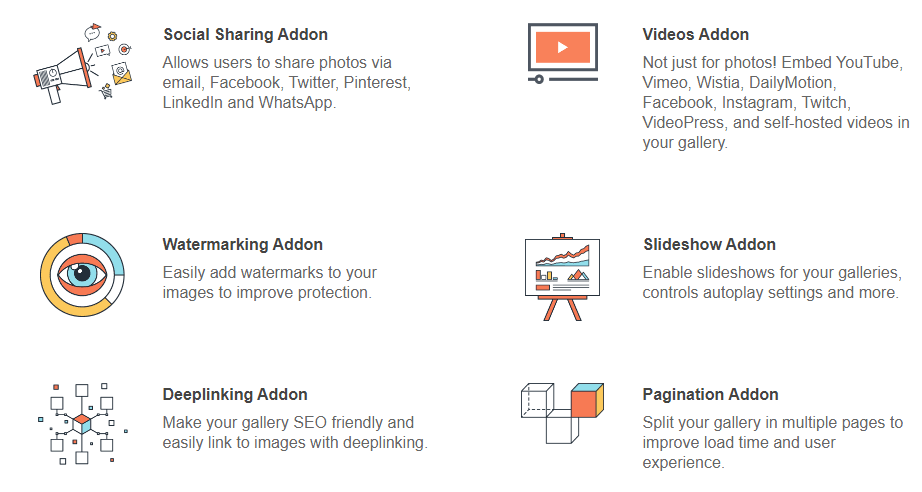
- Module complémentaire WooCommerce: vous pouvez vendre vos photos via Woo Commerce
- Module complémentaire Pinterest : ajoute des boutons " Pin It" aux éléments de votre galerie
- Module complémentaire Instagram: importez facilement des photos Instagram dans votre galerie d'images
- Module complémentaire de protection par mot de passe: pour afficher la galerie, les utilisateurs doivent entrer un mot de passe
- Module complémentaire de protection: désactivez les visiteurs pour télécharger des images sans autorisation
- Module complémentaire de filigrane: protégez vos images en ajoutant des filigranes à vos images
- Modules complémentaires d'albums: permet aux utilisateurs d'organiser leurs galeries dans des albums, de choisir des photos de couverture et bien plus encore
- Module complémentaire de partage social: les utilisateurs peuvent partager leurs photos sur différents réseaux sociaux; Facebook, Twitter, Pinterest, LinkedIn et WhatsApp
- Module complémentaire de vidéos: vous pouvez intégrer des vidéos dans votre galerie à partir de YouTube, Vimeo, Daily Motion, Facebook, Instagram, Twitch, Video Press et même des vidéos auto-hébergées
- Module complémentaire de diaporama: offre une option de lecture automatique et de vitesse de transition
- Module complémentaire de lien profond: permet aux utilisateurs de créer des URL qui les dirigent vers des éléments de galerie spécifiques
- Module complémentaire de pagination: divise les grandes galeries en plusieurs pages
- Module complémentaire de vérification: les clients peuvent vérifier les photos de WordPress
- Module complémentaire Lightroom: avec les collections Adobe lightroom, vous pouvez créer et synchroniser des galeries
- Module complémentaire de balises: ajoutez des balises personnalisées aux images de la galerie
- Module complémentaire EXIF: permet aux utilisateurs d'afficher des métadonnées EXIF dans vos galeries
- Module complémentaire de contenu présenté: permet aux utilisateurs de créer des galeries basées sur des articles, des pages, des témoignages de produits et d'autres types de publication personnalisés
- Module complémentaire d'importation NextGEN: importer des galeries qui ont été créées avec la galerie NextGEN
- Module complémentaire plein écran: affichez les images en mode plein écran
- Module complémentaire dynamique : créez facilement des galeries dynamiques "à la volée"
- Module complémentaire par défaut: accélérez le processus de création de la galerie
- Module complémentaire CSS: personnalisez facilement votre galerie d'images
- Module complémentaire d'importation ZIP: les utilisateurs peuvent facilement importer des photos d'un fichier .zip dans la galerie WordPress
- Module complémentaire d'impression: les visiteurs peuvent facilement imprimer des photos à partir de la galerie d'images WordPress
- Module complémentaire Zoom: permet aux utilisateurs d'ajouter une fonctionnalité de zoom à leurs images
Emballer
Envira Gallery plugin WordPress robustes qui vous aidera à vendre facilement vos images WordPress. Envira Gallery propose six thèmes de galerie qui donneront à votre galerie un effet soigné. Qu'il s'agisse de Polaroid, Showcase, Captioned, Showcase, Sleek, Subtle ou Base . Chaque thème surclasse l'autre et présente l'image avec un effet impeccable. De plus, avec WooCommerce Add-on, vous pouvez vendre vos photos facilement. Tout ce que vous avez à faire est d'intégrer votre galerie et vos images à Woo Commerce. Avec cela, vous lierez chaque image de la galerie au produit WooCommerce. Ainsi, tout visiteur intéressé par votre image ajoutera votre image autorisée à son panier WooCommerce directement depuis la galerie.
Avec Envira Gallery, vous n'avez même pas à vous soucier du vol d'images. Le module complémentaire de filigrane protégera non seulement votre image contre le vol, mais vous aidera également à vendre vos images. Tout visiteur potentiel ne pourra pas télécharger l'image; ils auraient besoin d'acheter l'image.
Je pense que vendre des images et gagner de l'argent n'est pas plus difficile ; vous avez juste besoin du bon outil. Vous avez besoin du plugin Envira Gallery pour vendre vos images, images et photographies.